Jauh sebelum istilah algoritma muncul, di zaman Yunani kuno telah dikenal algoritma Eulid untuk menghitung faktor persekutuan terbesar (greatest common divisior) dari dua buah bilangan integer. [Brassard & Bratley] menjelaskan pada abad ke-9, matematikawan Persia Al-Khowarizmi memperkenalan suatu himpunan aturan-aturan (set of rules) untuk melakukan perhitungan dengan tangan ataupun mesin. Atas kepopuleran metode tersebut, istilah Algoritma (nama awal Al-Khowarizmi) telah digunakan sebagai cara untuk menyelesaikan suatu permasalah termasuk dalam pemrograman komputer.
Sesuai dengan perkembangnnya, teknik penulisan algoritma pada suatu masalah juga berkembang, diantaranya : defenisi algortima, psudocode yang menjadi cikal bakal bahasa inggris terstruktur (structured english), flow chart (digram alir), data flow diagram (diagram arus data), dll. Semuanya alat tersebut memiliki keunggulannya masing-masing. Cara penggunaannya tergantung kepada pembuatanya (state of art). Jadi kita tidak dapat memaksakan bahwa algoritma yang kita buat dengan suatu alat adalah terbaik. Hanya saja perlu diperhatikan bahwa algoritma yang kita buat logis (ada input, proses, output, efisien dan efektif).
a. Defenisi Algoritma
Defenisi algoritma merupakan langkah-langkah yang disusun dengan bahasa sendiri (natural language) untuk menyelesaikan suatu masalah. Kita ambil contoh : menambahkan dua buah bilangan integer (bilangan bulat). Himpunan langkah-langkah (aturan) yang mungkin kita susun adalah :
1. mulai
2. masukkan dua buah bilangan integer, mis : A,B
3. jumlahkah A dan B dan simpan dalam C
4. tuliskan hasil C
5. selesai
Setelah algoritma dibuat selanjutnya kita terjemahkan kedalam suatu bahasa pemrograman (mis : Pascal), maka bentuknya dapat seperti gambar 1.1.
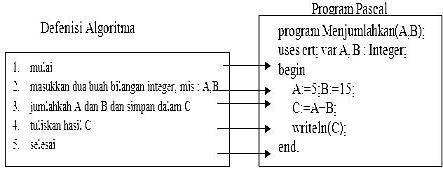 Gambar 1.1. Transformasi Dari Defenisi Algoritma ke Program Pascal
Gambar 1.1. Transformasi Dari Defenisi Algoritma ke Program Pascal
b. Psudocode
Ketika end-user computing menjadi populer pada pertengahan 1970-an, banyak pemakai tidak tertarik untuk mengikuti peraturan-peraturan dokumentasi yang kakau yang telah ditetapkan oleh para spesialis informasi. Pemakai lebih suka membuat sketsa logika dengan menggunakan narasi singkatan (abbreviated narrative) mereka sendiri yang terutama terdiri dari kata-kata atau bagian kalimat kunci. Bentuk narasi ini disebut Psudocode. Misalkan kasus pada defenisi algoritma (menambahkan dua buah bilangan integer), bila kita selesaikan dengan menggunakan psudocode dapat seperti gambar 1.2.

Gambar 1.2. Transformasi Dari Psudocode ke Program Pascal
Setelah beberapa waktu, organisasi-organisasi jasa informasi telah menetapkan beberapa panduan dasar untuk mendokumentasikan proses secara rinci. Hasil akhir dari usaha untuk memformalkan pseudocode hingga tingkat tertentu dinamakan bahasa inggris terstruktur (structured english). Bahasa inggris terstruktur merupakan suatu narasi singkat dalam suatu format tertentu yang mirip kode komputer tetapi sebenarnya bukan.
c. Flow Chart (Diagram Alir)
Flow chart merupakan diagram alir yang menguraikan langkah-langkah penyelesaian suatu masalah. Diagram alir terbagi atas dua, yaitu : diagram alir program dan diagram alir sistem.
- Flow Chart Program ( Diagram Alir Program)
Diagram alir program merupakan diagram yang menguraikan urutan input, proses dan output dengan menggunakan simbol-simbol khusus untuk memecahkan suatu masalah. Simbol-simbol diagram alir program seperti terlihat pada tabel 1.1.
Tabel 1.2 Simbol-Simbol Diagram Alir Program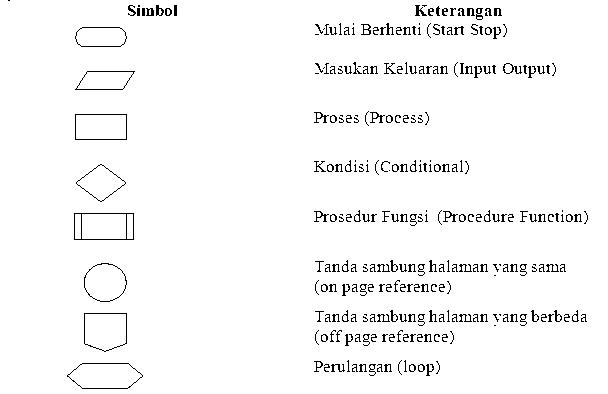
Misalkan kita ambil kasus menjumlahkan dua buah bilangan integer, maka diagram alirnya dapat seperti gambar 1.3.
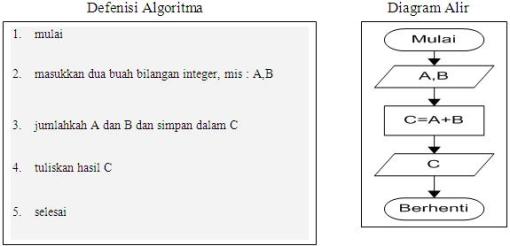
Gambar 1.3 Transformasi Defenisi Algoritma Ke Diagram Alir Program.
c. Flow Chart System (Diagram Alir Sistem)
Diagram alir sistem merupakan diagram yang menerangkan langkah-langkah masukan, proses dan keluaran dari suatu sistem. Tabel 1.2. merupakan simbol-simbol yang dapat digunakan untuk membuat diagram alir .
Tabel 1.2. Simbol-Simbol Diagram Alir Sistem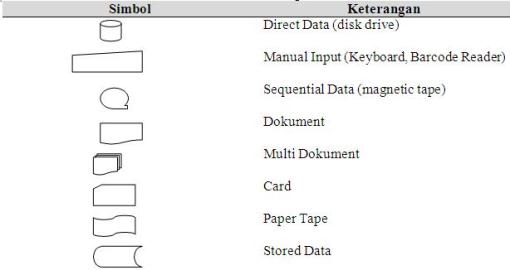
Misalkan dengan kasus menjumlahkan dua buah bilangan integer. Skenario kita bahwa data data diinput dari keyboard selanjutnya diproses dan disimpan kedalam direct data (hard disk). Gambar 1.4. menjelaskan skenario kita.

Gambar 1.4 Diagram Alir Sistem Menyimpan Penjumlahan Dua Buah Bilangan
d. Data Flow Diagram (Diagram Arus Data)
Diagram arus data adalah suatu gambaran grafis dari suatu sistem yang menggunakan sejumlah simbol-simbol untuk menggambarkan bagaimana data mengalir melalui suatu proses yang saling berkaitan. Walau diagram ini menekankan pada data, situasinya justru sebaliknya : penekanan ada pada proses.[McLeod & Schell].
Dalam menggambarkan permasalahan di DAD dimulai dari diagram konteks (diagram yang menggambarkan sistem secara keseluruhan). Dari diagram konteks selanjutnya diuraikan kepada tingkat yang lebih rinci ke DAD tingkat 1, DAD tingkat 2, dst. Penjabaran diagram konteks ke tingkat yang lebih rinci tergantung kepada permasalahan yang ada. Satu hal yang perlu diperhatikan bahwa tiap proses dari tingkat yang lebih tinggi ke tingkat yang lebih rendah paling banyak memuat 7 proses. Tabel 1.3. memperlihatkan simbol-simbol yang dapat dipakai untuk menggambarkan DAD.
Tabel 1.3. Simbol-Simbol DAD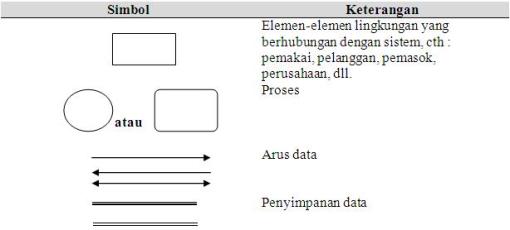
Berikut ini akan diberi gambaran DAD konteks dari sistem informasi cuci kendaraan “Anda Senang Kami Puas”.
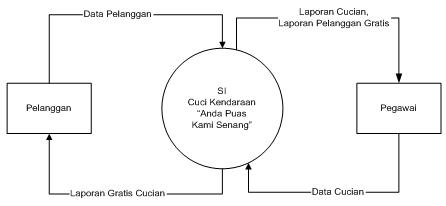
Gambar 1.5 DAD SI Cuci Kendaraan “Anda Puas Kami Senang”
I.2 Perkembangan Bahasa Pascal
Pada tahun 1960, beberapa ilmuan bekerja untuk mengembangkan bahasa ALGOL (Algorithmic Logic). Salah satu dari mereka adalah Dr. Niklaus Wirth anggota dari Swiss Federal Institute of Technology (ETH-Zurich). Pada tahun 1971, Dr. Niklaus Wirth mempublikasikan suatu spesifikasi untuk bahasa terstruktur yang dalam beberapa hal menyerupai ALGOL. Dia menamainya Pascal, sebagai penghormatan kepada Blaise Pascal, filsuf dan matematikawan Francis abad 17, yang menciptakan komputer digital pertama.
Bahasa Pascal berorientasi data, programmer diberi kemampuan untuk mendefenisikan tipe data sendiri. Dengan kebebasan ini pengecekan tipe data dilakukan secara ketat, yang menjamin bahwa tipe data yang didefenisikan tidak membingungkan. Pascal ditujukan sebagai bahasa pembelajaran, dan telah diterima secara luas. Pascal menggunakan bahasa Inggris sebagai penulisan kodenya, sehingga penulisannya dan pengembangannya mudah dipahami.
Prof. Ken Bowles mengembangkan sistem UCSD Pascal (University of California at San Diego) yang diterapkan pada komputer personal Apple II, komputer mikro yang sangat terkenal pada saat itu. USCD Pascal menjadi standard dan telah digunakan di universitas-universitas secara luas, ditambah murahnya harga komputer Apple II dibandingkan dengan komputer mainframe. Penggunaan komputer personal juga meningkat karena dukungan tiga sistem operasi personal : CP/M-86, Softech UCSD dan MicroSoft PC-Dos.
Awal tahun 1980 Pascal telah diterima secara luas di universitas. Terdapat dua hal yang membuatnya semakin terkenal, yaitu :
- Education Testing Service, perusahaan yang mengelola ujian masuh perguran tinggi di Amerika Serikat, memutuskan menambahkan ujian ilmu komputer untuk tingkat SMA. Untuk melakukan ujian ini dipilih bahasa Pascal. Karena hal tersebut, pelajar kelas dua SMA dan juga mahasiswa mulai belajar Pascal hingga tahun 1999, hingga akhirnya diganti dengan bahasa C++ dan selanjutnya diganti dengan Java.
- Kedua, perusahaan Borland Internasional hadir dengan compiler Turbo Pascal untuk komputer personal IBM. Compiler ini sangat revolusioner. Turbo Pascal dibuat dengan modifikasi-modifikasi pada Pascal standard, dan hal ini membawa manfaat yang besar pada kecepatannya.
Dari versi 1.0 hingga 7.0, Borland secara berkesinambungan terus mengembangkan Turbo Pascal. Salah satu kritik atas versi Pascal awal adalah kelemahannya akan pemisahan kompilasi pada modul-modul. Dr. Wirth menyadari akan hal tersebut, sehingga di menciptakan suatu bahwa pemrograman Modula-2. Borland menutupi kekurangan ini dengan unitnya.
Dengan versi 7.0 banyak fitur-fitur yang telah ditambahkan. Salah satu adalah DPMI (Dos Protected Sistem Interface), salah satu cara untuk menjalakan program-program dos dalam sistem terproteksi, memperoleh kecepatan lebih dan memecahkan rintangan 640K pengaksesan memory pada DOS. Ketika Windows 3.0 hadir, Borland menciptakan Turbo Pascal untuk Windows, hadir dengan kecepatan dan kemudahan untuk antar muka grafis (grapical user interface)[Yue].
Mengapa Mesti Belajar Bahasa Pascal ?
Pertanyaan ini seringkali muncul bagi para programmer baru. Mereka sering bilang bahwa banyak bahasa programmer yang ada di pasaran yang jauh lebih canggih daripada pascal, seperti : C++, Java, C, Visual Basic, dll. Tetapi benarkah demikian ? Atau hanya trand yang berkembang sehingga mereka mengukutinya begitu saja. Berikut ini akan diberikan gambaran mengapa mesti belajar bahasa pascal.
1. Kecepatan (speed)
Kecepatan bahasa pascal untuk mengkompilasi baris program dapat dikatakan sekejap mata saja. Anda banyangkan kode baris program yang ribuan jumlahnya diterjemahkan dalam hitungan detik. Coba anda buktikan dengan bahasa pemrograman lainnya (C, C++, Java, dll)
2. Tipe data yang kuat
Pascal mengijinkan pemakainya untuk membuat tipe data sendiri, tetapi dengan beberapa batasan. Pascal tidak mengenal pengubahan tipe data (type casting) dan hal ini tentu saja memberi manfaat karena kemungkinan timbulnya kesalahan (error) kecil. Hal ini merupakan salah satu alasan utama yang dilakukan panitia ujian masuk mahasiswa untuk mata ujian komputer di Amerika.
3. Ukuran
Hasil compilasi dari program pascal hanya beberapa kilo byte saja. Sungguh kecil. Bila kita bandingkan dengan kapasitas ruang hard disk yang 40 mega byte, dapat dibanyangkan berapa besar program pascal yang dapat kita buat.
4. Portabilitas
Portabilitas berarti program pascal dapat berjalan pada jenis komputer yang berbeda, seperti : IBM, Apple, dll.
4. Produktivitas
Untuk belajar suatu bahasa pemrograman pada dasarnya sama, yaitu : harus mengenal aturan dan struktur data dari bahasa tersebut. Anda dapat bayangkan kalau tukang bangun tidak memiliki arsitektur yang jelas tentang bangunan rumah tersebut, tentu saja rumah yang akan dibangun tidak akan baik. Pascal menyediakan struktur data yang jelas, dengan demikian produktivitas hasil kerja kita tentu saja akan bertambah.
Dan satu hal yang jelas bahasa turbo pascal for windows atau visual delphi adalah turunan dari turbo pascal. Dan bila struktur dari program pascal sudah kita pahami, maka untuk memahami pascal for windows ataup visual Delphi tidaklah sulit lagi. Orang bijak bilang ‘belajar dari dasar merupakan modal yang paling besar’. Untuk itulah Pascal hadir bagi kita.
I.3 Bahasa Pemrograman Komputer
Bahasa pemrograman komputer dapat digolongkan atas empat kelompok utama, yaitu :
- Bahasa tingkat rendah, contoh : bahasa mesin
- Bahasa tingkat menengah, contoh : bahasa Assembly
- Bahasa tingkat tinggi, contoh : Pascal, C, Fortran, Cobol, C++, dll.
- Bahasa tingkat sangat tinggi, contoh : Delphi, Visual Basic dll.
Bahasa mesin sulit untuk digunakan karena semua kode program yang ditulis merupakan kode biner ( 0 dan 1), sehingga seseorang yang menulis program dengan bahasa mesin harus mengerti benar tentang seluk-beluk arsitektur komputer tempat dia bekerja. Bahasa assembly hadir lebih familer (bersahabat) dengan mnemonicnya (mnemonic dapat diartikan sebagai kode biner yang disusun untuk melakukan suatu perintah) seperti ADD, MOV, dll. Setiap menemonic berhubungan dengan setiap kode mesin, seperti ADD yang berati kode untuk menjumlahkan. Tetapi banyak programmer pemula yang masih sulit membuat program dengan bahasa assembly karena orientasinya masih jauh dari bahasa manusia. Untuk menutupi kekurangan ini hadir bahasa pemrograman yang lebih berorientasi kepada bahasa manusia (bahasa inggris) seperti : Pascal, C, Cobol, Fortran, dan lain-lain. Perkembangan terakhir yang telah beredar luas di masyarakat adalah pemrograman visual seperti : delphi, VB, dan lain-lain, dengan keunggulannya pembuatan aplikasi secara cepat (Rapid Application Development).
I.3.1 Compiler vs Interpreter
Komputer hanya mengenal bahasa mesin. Bahasa mesin berbasis bilangan biner, yaitu 0 dan 1. Yang menjadi masalah adalah kita menulis dalam bahasa pemrograman yang bukan bahasa mesin sehingga kode program yang kita tulis mesti diterjemahkan kedalam bahasa mesin. Program yang menterjemahkan kode program kedalam bahasa mesin disebut penterjemah, yaitu : Compiler dan Interpreter.
Compiler adalah program yang menterjemahkan seluruh kode program sekaligus kedalam bahasa mesin, contoh : Pascal, C, Cobol, Assembly, Delphi, VB; sedangkan interpreter adalah program yang menterjemahkan kode program baris per baris kedalam bahasa mesin, contoh : quick basic. Pada saat menterjemahkan kode program sebenarnya compiler ataupun interpreter sebenarnya melakukan banyak hal seperti : mengoptimalkan kode agar bekerja lebih cepat, menambah fasilitas penanganan kesalahan, hubungan antar kode-kode program, dan lain sebagainya.
I.3.2 Bahasa Tujuan Umum dan Bahasa Tujuan Khusus
Bahasa tujuan umum (general purpose language) termasuk : Pascal, Cobol, C , delphi, VB, merupakan bahasa pemrograman yang digunakan untuk membangun aplikasi umum, seperti : aplikasi teknik, statistik, matematika, game, dll.
Bahasa tujuan khusus (special purpose language) termasuk : excel, dbase, microsoft word merupakan bahasa yang digunakan untuk tujuan-tujuan khusus. Seperti excel untuk pengolahan data-data numerik, dbase untuk pengolahan database dan microsoft word untuk pengolahan kata.
I.3.3 Persyaratan Sistem
Sebelum suatu bahasa pemrograman dipasang pada suatu komputer, terlebih dahulu harus diketahui spesifikasi yang disyaratkan oleh bahasa tersebut. Perusahaan Borland Internasional menyaratkan untuk pemasangan Borland Turbo Pascal 7.0 diperlukan persyaratan minimum komputer sebagai berikut :
- RAM (Random Access Memory) 64 kilo byte (kb)
- Hard disk 4 Mega Byte (Mb)
- Floppy disk 3 ½” atau 5 ¼” .
- Processor Intel 2086
- Monitor CGA (Color Graphic Adapter), 16 warna, Resolusi 400 * 600.
Dan bila memang komputer yang Anda sekarang salah satu keluarga pentium, tentu sudah lebih dari cukup persyaratan hardware yang dibutuhkan program pascal. Dengan persyaratan seperti di atas saja program Pascal bekerja dengan cukup cepat. Bisa Anda bayangkan bila komputer yang anda miliki : Pentium III-667, RAM 128 Mb, Hard Disk 40 Mb, ditambah SVGA (Super Video Graphic Adapter).
I.3.1. Instalasi Sistem
Berikut ini cara instalasi dari sistem operasi windows. Anda dapat memperoleh CD Borland Turbo Pascal 7.0 for Dos di rental yang legal. Biasanya sofware Borland Turbo Pascal 7.0 satu paket dengan sejumlah produk Borland. Berikut langkah-langkah yang Anda dapat lakukan untuk menginstal Borland Turbo Pascal 7.0 for Dos.
1. masukkan cd Borland Turbo Pascal 7.0 for Dos
2. Maka di layar monitor akan muncul
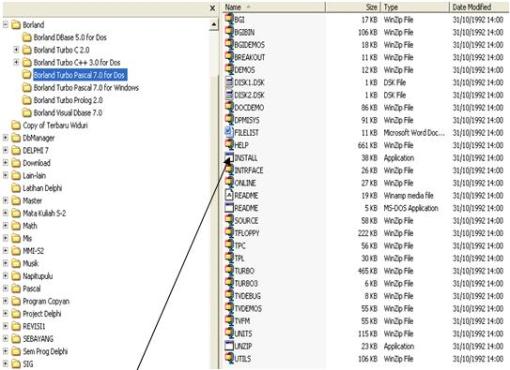
Gambar 1.6 Direktori File Instalasi
3. Double Klik Install.Exe, maka akan muncul layar berikut:
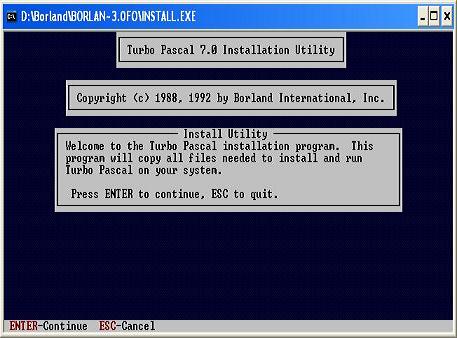
I.3.4 Layar Editor Pascal
Layar editor pascal disebut juga integrated development environment (IDE). Mengapa disebut integrated development environment (lingkungan pengembangan terpadu) ? Karena pada layar ini Anda menyusun seluruh langkah-langkah pengembangan program pascal, baik : penanganan kesalahan, pengaturan compiler, penyimpanan (ke hardisk, floppy disk, flash disk), pengaturan direktory kerja, dan lain-lain.
1.3.4.1 Mengaktifkan Layar Editor Pascal
Layar editor Pascal dapat Anda aktifkan baik dengan cara sistem dos ataupun sistem windows.
1. Dos (Disk Operating System)
• pada saat Anda menghidupkan komputer tekan tombol F8, Bila Anda telah menggunakan sistem operasi windows. Bila Anda masih menggunakan sistem berbasis Dos, Anda langsung ke point 3.
• command prompt only, maka akan muncul tampilan c:\
• ketikkan cd c:\tp\bin. CD berarti change direktory (pindah direktori).
• ketik Turbo, maka layar editor pascal akan muncul.
2. Windows
Bila windows aktif banyak cara yang dapat Anda lakukan untuk mengaktifkan layar editor Pascal, diantaranya
- Buka ekplorer (klik kanan start pilih explorer atau klik kanan recycle bin di desktop pilih explorer atau klik Start, klik Run dan ketik explorer.exe). Selanjutnya klik drive C, klik folder TP, klik folder Bin, Double Klik File Turbo.Exe (Cara cepat untuk menuju file Turbo.exe, klik salah satu file di layar kanan tampilan dan tekan huruf awal file yang dicari T. Bila file yang dicari belum jumpa tekan terus huruf T, sampai file yang dicari ketemu).
- Klik Start, Klik Run, Klik Browse, Dan Arahkan Ke Direktory C:\TP\BIN pada isian Look In.
Pada sistem windows sebenarnya dua langkah di atas adalah cara lama. Cara yang lebih baik adalah dengan membentuk shortcut file turbo pascal.exe di desktop. Caranya : masuk ke direktori C:\TP\BIN. Klik Kanan Turbo.Exe, Klik Send To, Klik Desktop. Sekarang shortcut Turbo.Exe sudah ada di desktop Anda. Jadi setiap kali Anda mau mengaktifkan layar editor turbo pascal anda tinggal double klik shortcut Turbo.Exe di desktop.
Berikut ini layar tampilan editor Pascal bila dijalankan dalam sistem windows. Pada sistem windows pada tasbar (bagian windows paling bawah) muncul icon (lambang) turbo pascal .
Gambar 1.16. Lingkungan Pengembangan Terpadu Turbo Pascal
1.3.4.2 Mengaktifkan Menu dan Sub Menu Layar Editor Pascal
Kalau Anda perhatikan pada Gambar 1.6, di baris Menu Utama terdapat sederetan kata seperti : File, Edit, Search, Run, Compile, Debug, Options, Window dan Help. Kata-kata inilah yang disebut menu utama di layar editor Pascal. Setiap huruf awal kata menu ini diberi warna merah. Untuk mengaktifkan salah satu menu ini dapat dilakukan dengan dua cara, yaitu :
1. Dengan Keyboard, tekan tombol Alt tanpa dilepas dan tekan huruf awal yang berwarna merah. Misalkan Anda ingin mengatifkan menu file, maka Anda cukup tekan Alt + F, maka otomatis sub menunya akan muncul seperti gambar berikut:
Gambar 1.17 Menu Utama File
Pindah Antar Sub Menu. Pada gambar di atas kita lihat menu File memiliki sub menu sebanyak 11. Untuk bergeser antara sub menu ini Anda dapat menekan Panah Atas ( ↑ ), Panah Bawah ( ↓ ), Home, atau End.
Aktifkan Sub Menu. Bila Sub menu telah muncul, ada beberapa cara yang dapat Anda dilakukan agar sub menu tersebut bekerja, yaitu :
- Bila sub menu yang Anda inginkan telah tersorot, cukup tekan Enter untuk mengaktifkannya
- Tekan huruf yang berwarna Merah, mis : sub menu New Anda cukup tekan huruf N
Pindah Antar Menu. Bila Menu File telah aktif, untuk pindah ke menu lainnya anda dapat menekan tombol panah kanan ( → ) atau tombol panah kiri (←).
Karakteristik Sub Menu. Pada setiap sub menu Anda akan menjumpai 4 karakteristik yang sama. Misalkan kita ambil contoh gambar 1.17, maka karakteristik tersebut adalah :
- sub menu hanya berisikan nama, seperti : New, Print, Dos Shell. Sub menu seperti ini berarti langsung mengerjakan suatu perintah.
- sub menu berisikan nama dan elipsis (…), seperti : Save as…, Change dir…, Printer Setup… Bila sub menu seperti ini anda aktifkan, maka akan muncul kota dialog.
- sub menu berisikan nama, elipsis dan shortcut, seperti : open … F3. Sub menu seperti ini hampir sama cara kerjanya seperti point 2, yaitu untuk membuka kota dialog. Hanya saja sub menu seperti ini pengaktifannya dapat dilakukan dengan dua cara : pertama, dari membuka sub menu dan mengaktifkannya; kedua, tanpa membuka sub menu dan mengaktifkannya, yang dalam hal ini diwakili tombol F3. Tombol F3 inilah yang disebut dengan short cut.
- sub menu berisikan nama dan shortcut , seperti : Exit Alt + X. Sub menu ini cara kerjanya hampir sama dengan point 1. Kalau pengaktifan sub menu pada point harus dengan cara membuka sub menu, maka pada point 4 ini pengaktifannya dapat dua cara. Pertama, aktifkan sub menu atau tanpa mengaktifkan sub menu dan langsung tekan Alt + X. Alt + X inilah yang disebut dengan shortcut.
Dengan demikian shortcut dapat kita defenisikan sebagai tombol ataupun tombol-tombol keyboard yang telah diprogram untuk mengerjakan suatu perintah, mis : mengaktifkan dialog, menghapus baris, menutup window, dan lain-lain. David Sembiring, seorang kawan, pernah berkata ‘Ginting…, semakin banyak Anda menghapal shortcut, semakin produktiflah pekerjaan Anda’. Menurut anda, benarkah pendapat tersebut ?
2. Dengan Mouse, Anda cukup klik di bagian manapun dari menu utama tersebut, maka secara otomatis sub menunya akan muncul. Setelah sub menu aktif, Anda tinggal klik sub menu yang Anda inginkan. (Menggunakan mouse meruapakan cara tercepat untuk melakukan perintah pada layar editor Pascal, tetapi usahakan juga Anda mengerti memberi perintah dari tombol keyboard).
1.3.4.3 Atur Penampilan Layar Editor Dari Windows
Bila Anda program Pascal Anda jalankan pada sistem windows maka tampilan layar editor pascal dapat Anda ubah ke tampilan penuh. Berikut langkah-langkah yang dapat Anda lakukan:
1. 1. klik kanan icon di taskbar.
2. klik properties, maka akan muncul tampilan berikut ini :
3. Klik Options
4. Pada pilihan Display Options, Anda Klik Full Screen
5. Klik OK
Bila layar editor telah memenuhi tampilan layar monitor, untuk pindah ke sistem window anda tekan tombol Alt + Tab (Tekan Alt di keyboard dan jangan dilepas kemudian tekan tombol Tab).
1.3.4.5. Program Pascal Pertama
Sekarang Anda telah siap untuk membuat program pascal pertama kali. Coba Anda ketikkan persis seperti tampilan berikut ini :
Satu hal yang perlu Anda ingat adalah Pascal bahasa pemograman yang non case sensitive, yang artinya tidak membedakan huruf besar dan huruf kecil dalam penulisan syntaxnya. Jadi kata program, Program, PROGRAM, ProGram, sama saja artinya. Agar program lebih lebih mudah dibaca (readable) pada tulisan ini semua keywords ditulis dalam huruf kecil (lower case).
1.3.4.6 Menyimpan Program Pascal
Usahakan bila program yang Anda buat telah siap diketik, simpanlah terlebih dahulu ke media penyimpanan (hard disk, floppy disk, flash disk, dll). Hal ini dimaksudkan agar pekerjaan Anda tidak sia-sia. Mengapa ? Dapat Anda bayangkan setelah Anda mengetik kode program yang panjang, tiba-tiba listrik mati, dan sebelumnya Anda belum menyimpan kode program tesebut, tentu akan membuat kita kecewa. Jadi, usahakanlah selalu menyimpan kode program sesering mungkin. Untuk menyimpan program pascal Anda dapat melakukannya dengan tombol keyboard atau mouse.
Dengan keyboard : Tekan Alt+F, Pilih Save dan Enter. Cara cepat (ShortCut) tekan F2 di keyboard. Dengan mouse : Klik File, Save
Maka kursor akan berada pada isian Save File As. Anda ketikkan nama file Kenalan atau Kenalan.Pas. Bila Anda hanya mengetikkan nama file Kenalan, maka Pascal otomatis menambah akhiran .Pas. Kemudian tekan OK.
Karena program yang kita jalankan adalah Turbo Pascal For Dos, maka aturan pemberian nama file mengikuti standard 8 titik 3 (8.3). 8 berarti maksimum panjang nama file, dan 3 berarti extension (perluasan) maksimum tiga karakter. Sebagai contoh pada saat anda mengetikkan Kenalan, maka panjang nama file adalah 7 dan ekstensionnya adalah Pas (Pascal). Ctt : Semua nama file program Pascal yang Anda simpan harus berekstensi .PAS.
1.3.4.7 Aturan Pemberian Nama Program Pascal
Adapun syarat pemberian nama file adalah sebagai berikut :
1. Harus dimulai dengan alphabet (a..z atau A..Z) garis bawah ( _ ).
2. Selanjutnya dapat diikuti oleh angka (0..9), alphabet atau garis bawah.
3. Tidak boleh memuat spasi ataupun karakter-karakter khusus (~ ! @ # $ % ^ & * ( ) – + = \ | [ ] { } : “ ; ‘ , >
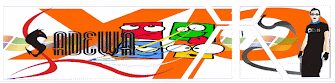





Tidak ada komentar:
Posting Komentar